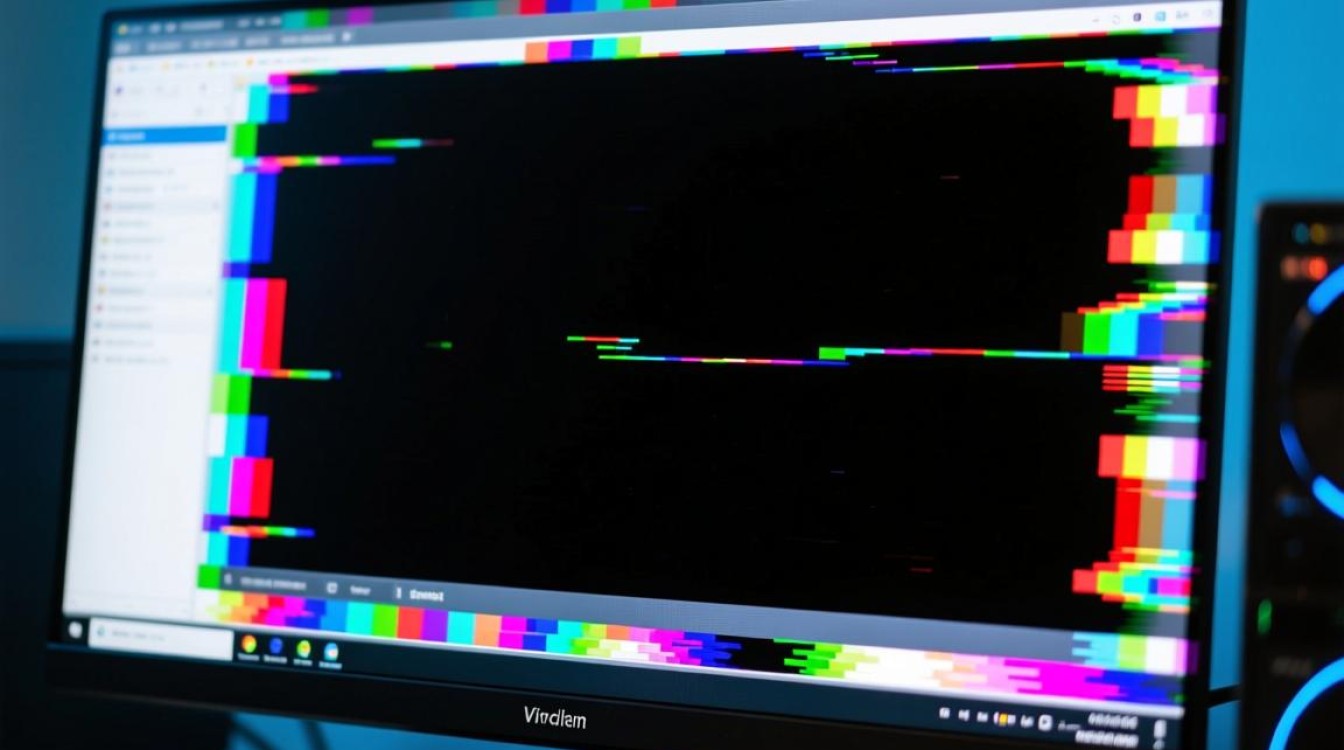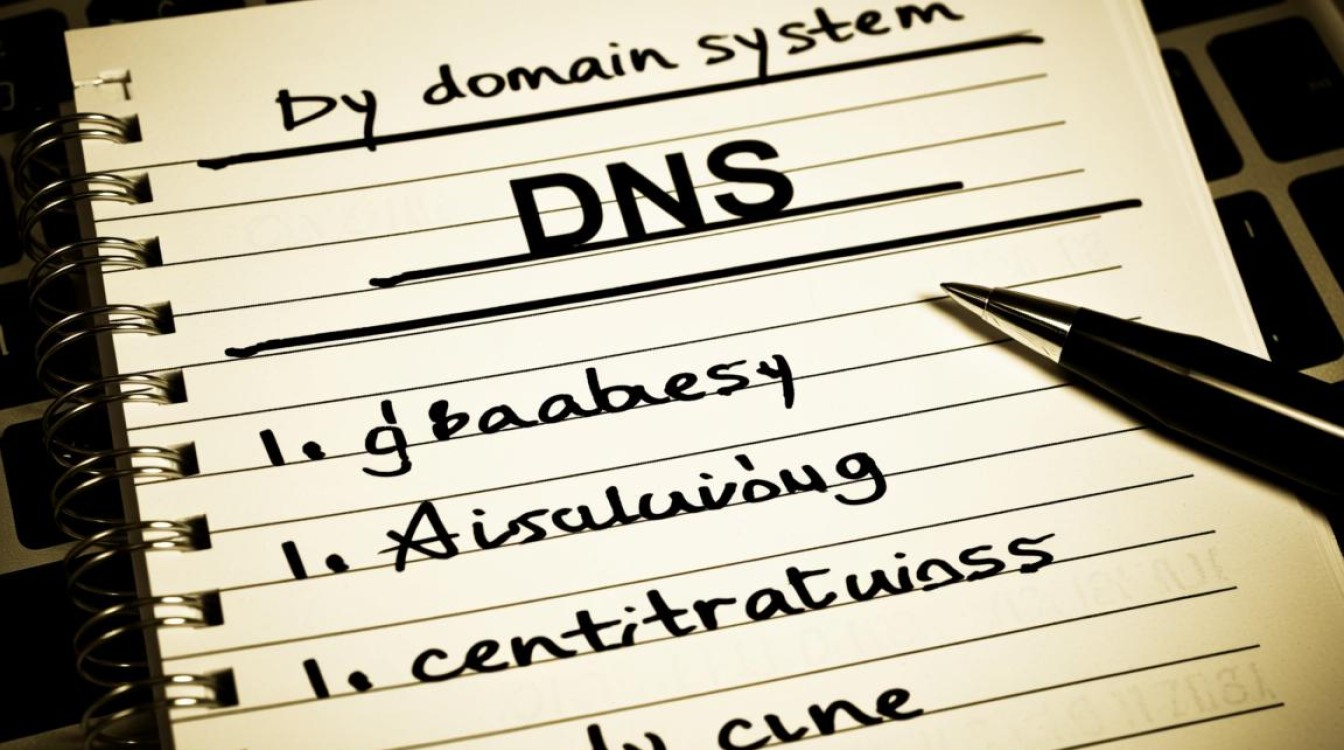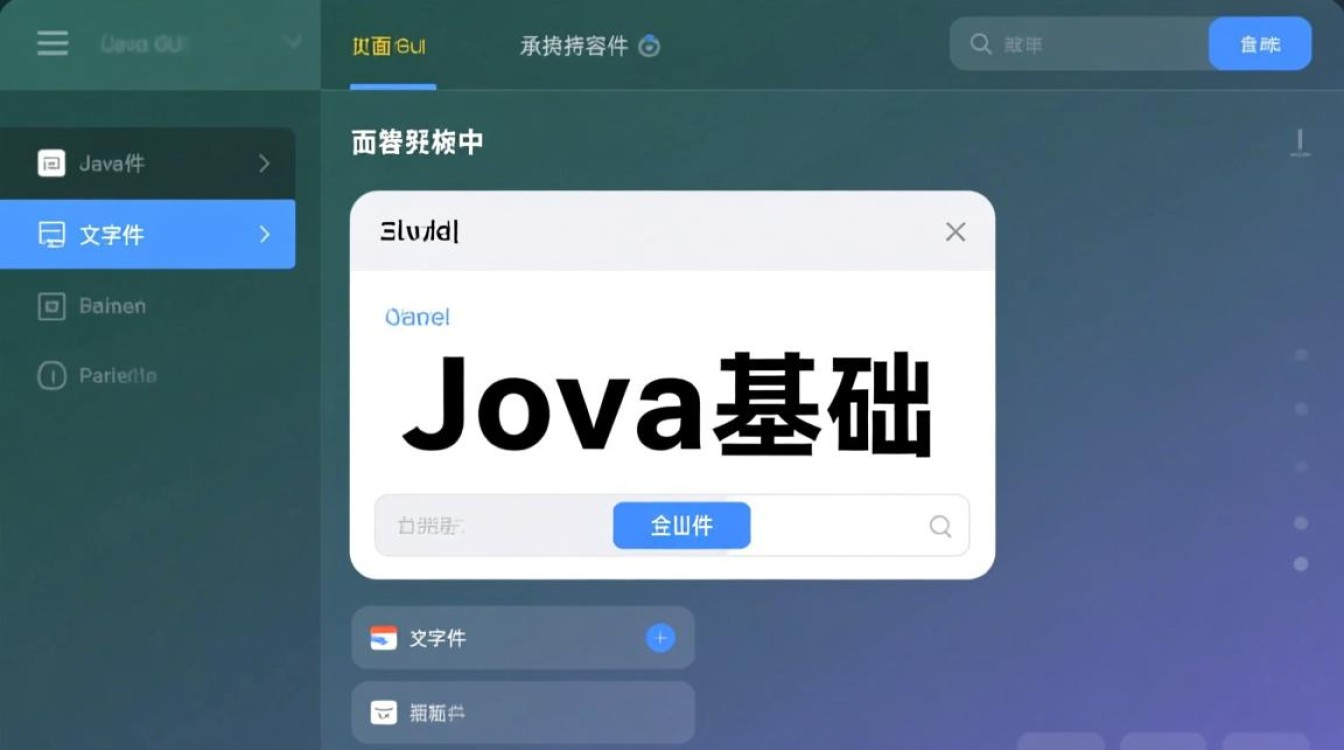在当今数字化时代,虚拟机已成为开发、测试和部署应用的常用工具,而 openSUSE 凭借其稳定性和灵活性,成为许多技术爱好者和企业用户的选择,在使用虚拟机运行 openSUSE 时,”卡顿”问题时常困扰着用户,直接影响工作效率和使用体验,本文将从虚拟机资源配置、openSUSE 系统优化、虚拟机工具安装、磁盘 I/O 性能及后台进程管理等多个维度,深入分析导致 openSUSE 虚拟机卡顿的原因,并提供具体可行的解决方案。

虚拟机资源配置:卡顿问题的底层根源
虚拟机的性能表现与分配给它的硬件资源直接相关,CPU、内存和磁盘 I/O 是影响运行流畅度的核心要素,当资源分配不足时,openSUSE 即使在轻量级操作下也可能出现明显卡顿。
CPU 资源分配不足是最常见的瓶颈,若虚拟机仅分配了 1 个 vCPU 或 CPU 核心数过少,在处理多任务或运行计算密集型程序时,系统会出现调度延迟,导致界面响应缓慢、应用启动卡顿,用户可通过虚拟机管理器(如 VMware、VirtualBox)查看 CPU 使用率,若持续接近 100%,则需考虑增加 vCPU 数量,但需注意,vCPU 并非越多越好,过量分配可能导致主机系统负载过高,反而影响虚拟机性能。
内存容量不足同样会引发严重卡顿,openSUSE 默认的桌面环境(如 KDE Plasma 或 GNOME)对内存有一定要求,若分配的内存低于 2GB,系统可能频繁使用交换空间(Swap),导致磁盘 I/O 压力增大,进而拖慢整体速度,建议根据使用场景合理分配内存:基础办公或开发可分配 2-4GB,运行虚拟机、容器等重负载应用则需 4GB 以上,可通过 htop 或 free -h 命令监控内存使用情况,若 Swap 空间被大量占用,需优先考虑扩容内存。
磁盘类型与容量选择也不容忽视,虚拟机磁盘默认使用动态扩展格式,虽节省空间,但性能较差;而固定大小格式的磁盘因预先分配空间,读写速度更快,适合对性能要求较高的场景,若磁盘空间使用率超过 90%,不仅会导致读写速度下降,还可能引发系统文件碎片化,加剧卡顿,建议选择固定大小磁盘,并根据需求分配足够容量(至少 40GB),同时定期清理无用文件释放空间。
openSUSE 系统优化:释放系统潜在性能
在虚拟机资源充足的前提下,openSUSE 系统自身的配置和软件状态同样影响运行流畅度,通过针对性优化,可有效减少系统资源浪费,提升响应速度。
桌面环境精简是立竿见影的优化手段,openSUSE 支持多种桌面环境,KDE Plasma 功能丰富但资源占用较高,而 XFCE、MATE 等轻量级环境更适合低配置虚拟机,若当前使用 KDE 且感觉卡顿,可尝试切换到 XFCE:通过终端执行 sudo zypper install xfce4 安装 XFCE 桌面,然后修改显示管理器(如 LightDM)配置,关闭桌面特效(如透明度、动画)也能降低 GPU 和 CPU 负载,在 KDE 系统中可通过 “系统设置-外观-特效” 中关闭不必要的动画效果。
启动项管理能减少后台资源占用,开机自启的应用过多会占用大量 CPU 和内存内存,导致系统启动后长时间卡顿,可通过 systemctl list-unit-files --state=enabled 查看已启用的服务,禁用非必要服务(如 bluetooth.service、cups.service 等);对于图形应用,可使用 systemctl --user list-unit-files --state=enabled 查看用户级自启项,通过 ~/.config/autostart/ 目录或工具(如 XFCE 的 “启动应用程序”)管理。
系统清理与维护有助于保持系统高效运行,定期清理包管理器缓存(sudo zypper clean)、删除孤立的软件包(sudo zypper packages --unneeded | sudo zypper remove -y -)、清理日志文件(sudo journalctl --vacuum-size=100M)可释放磁盘空间,更新系统至最新版本(sudo zypper up)能修复已知性能问题和安全漏洞,避免因系统 bug 导致的卡顿。

虚拟机工具安装:提升兼容性与性能
虚拟机工具(如 VMware Tools、VirtualBox Guest Additions)是连接虚拟机与主机的桥梁,其安装与否直接影响设备驱动、文件共享、剪贴板等功能,甚至关系到图形渲染性能。
功能与作用:虚拟机工具主要提供三方面优化:一是安装显卡驱动,提升 3D 加速和分辨率适配能力,避免虚拟机界面显示异常或卡顿;二是增强鼠标集成,实现主机与虚拟机无缝切换,无需手动捕获鼠标;三是优化磁盘与网络 I/O,通过半虚拟化驱动(如 Paravirtualization)提升数据传输效率,若未安装工具,虚拟机可能因使用默认模拟设备,导致磁盘读写速度下降 50% 以上。
安装步骤(以 VirtualBox 为例):首先确保虚拟机系统已更新,然后挂载 VirtualBox 自带的 Guest Additions 镜像(”设备-安装增强功能”),在 openSUSE 终端中执行以下命令:
sudo zypper install gcc make kernel-default-devel sudo /media/VBoxLinuxAdditions/VBoxLinuxAdditions.run
安装后重启虚拟机,若提示内核模块编译失败,需检查内核版本与开发包是否匹配(uname -r 确认内核版本,安装对应的 kernel-default-devel 包)。
常见问题处理:安装后若仍出现卡顿,可尝试重新安装工具,或在虚拟机设置中启用 “3D 加速”(需主机支持),对于 VMware,安装 VMware Tools 时需注意选择与虚拟机版本匹配的包,避免因版本不兼容导致驱动加载失败。
磁盘 I/O 性能优化:解决存储瓶颈
磁盘 I/O 是虚拟机最容易成为瓶颈的环节,尤其当主机使用机械硬盘(HDD)或虚拟机磁盘位于网络存储时,卡顿问题更为突出,通过优化磁盘配置,可显著提升数据读写速度。
磁盘格式与位置选择:如前所述,固定大小磁盘(Fixed-size)的性能优于动态扩展磁盘(Dynamically allocated),将虚拟机磁盘文件存储在主机的高速存储(如 NVMe SSD)上,可大幅减少磁盘延迟,若必须使用 HDD,建议将虚拟机磁盘与其他文件(如文档、下载文件)分区分开,避免 I/O 竞争。
启用 I/O 控制策略(I/O Control):在 VMware vSphere 或 Workstation 中,可启用 “磁盘模式” 中的 “独立持久” 或 “非持久” 模式(后者重启后更改不保存,减少写入压力),VirtualBox 中则可调整 “存储-控制器” 类型,选择 “Intel AHCI”(默认)或 “VirtIO”(需安装驱动,性能更优)。

文件系统优化:openSUSE 默认使用 Btrfs 文件系统,其快照和压缩功能虽实用,但可能增加 I/O 开销,若对性能要求极高,可考虑转换为 ext4 文件系统:
sudo zypper install btrfs-progs sudo umount /dev/sdaX sudo mkfs.ext4 /dev/sdaX sudo mount /dev/sdaX /mnt
(操作前需备份重要数据,并确保分区正确)
后台进程管理:减少不必要的资源占用
虚拟机卡顿有时并非由系统本身引起,而是后台异常进程或恶意软件导致的资源耗尽,通过监控和管理进程,可快速定位并解决问题。
进程监控工具:使用 htop 或 gnome-system-monitor 可直观查看各进程的 CPU、内存占用情况,若发现某进程持续占用大量资源(如 firefox、java 等),可尝试结束该进程或限制其资源(通过 cpulimit 工具),对于异常进程(如名称随机、无描述),需警惕恶意软件,使用 clamav 等工具查杀。
服务优化:部分系统服务在虚拟机中可能无实际用途,但仍占用资源。sendmail(邮件服务)、smartd(磁盘监控)等,可通过 systemctl disable 禁用,调整日志级别(如将 syslog 的日志级别从 info 升级至 warning)可减少日志写入频率,降低 I/O 压力。
定期重启虚拟机:对于长期运行的虚拟机,内存碎片化和缓存堆积可能导致性能下降,定期重启(如每周一次)可清理系统资源,恢复流畅运行。
openSUSE 虚拟机卡顿问题的解决需从资源分配、系统优化、工具安装、磁盘 I/O 及进程管理等多方面综合排查,用户应根据自身硬件条件和使用场景,合理调整虚拟机配置,结合系统优化技巧释放潜在性能,若经过上述优化后问题仍未解决,还需考虑主机资源是否紧张(如 CPU、内存不足)、虚拟机软件版本兼容性或硬件故障等因素,通过科学排查与针对性优化,即可让 openSUSE 虚拟机恢复流畅运行,充分发挥其稳定灵活的优势。